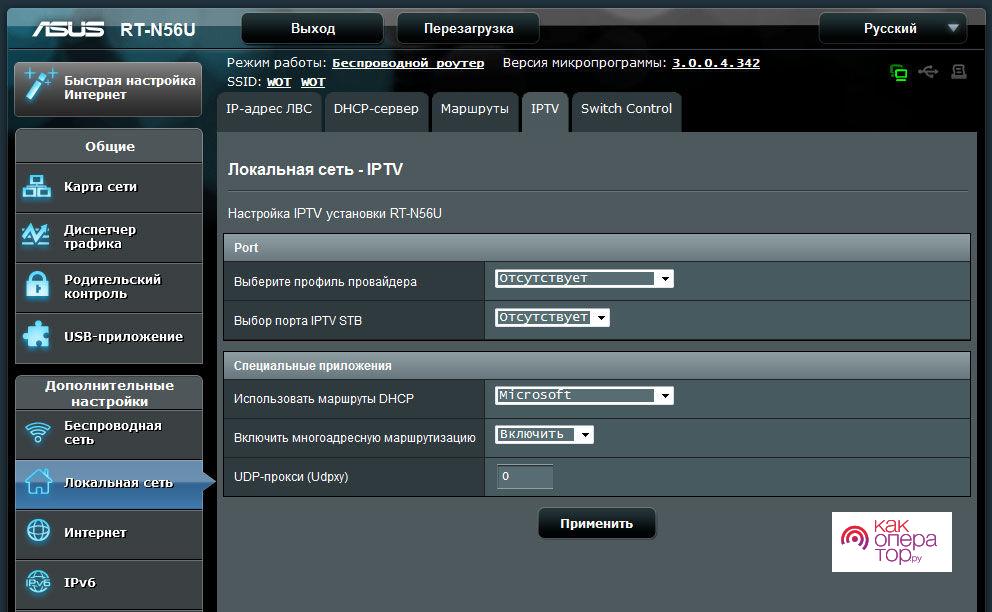Как настроить телевизор самсунг на кабельное телевидение ростелеком
Чтобы телевизор начал показывать каналы, запустите автонастройку. Автонастройка помогает быстро найти и расставить каналы по порядку. Ниже вы найдете инструкции для различных серий телевизоров Samsung.
Нажмите здесь, чтобы узнать об автонастройке на телевизоре R, T-серии
Подключите провод от антенны к разъему AIR/CABLE .
Выберите источник: в зависимости от пульта нажмите либо кнопку Source , либо кнопку Home и выберите Источник , затем ТВ .
Войдите в меню телевизора: в зависимости от пульта нажмите либо кнопку Menu , либо кнопку Home и выберите Настройки на экране телевизора.
Телевизор может получать бесплатные (эфирные) каналы по общедомовой (стоит на крыше и ей пользуется весь дом), комнатной антенне (переносная антенна, обычно выглядит как два металлических прута) или от кабельного оператора (может использоваться общедомовая антенна или отдельный провод). Если вы не знаете, какое именно у вас телевидение, обратитесь в управляющую домовую компанию.
В пункте Антенна выберите:
Антенна (если используете общедомовую или комнатную антенну)

или Кабель (если используете кабельное телевидение).
Выберите тип каналов — Цифровые .

Если настраиваете кабельное телевидение, установите:
Выбор оператора — Другие

Режим поиска — Полный .
Выберите Сканирование для начала поиска каналов.
Дождитесь завершения автонастройки.
Когда автонастройка закончится, выберите Закрыть .

Для выхода из меню нажмите кнопку Return на пульте.
Нажмите здесь, чтобы узнать об автонастройке на телевизоре N, M, Q, LS-серии
Подключите провод от антенны к разъему AIR/CABLE .
Выберите источник: в зависимости от пульта нажмите либо кнопку Source , либо кнопку Home и выберите Источник , затем ТВ .
Войдите в меню телевизора: в зависимости от пульта нажмите либо кнопку Menu , либо кнопку Home и выберите Настройки на экране телевизора.
Телевизор может получать бесплатные (эфирные) каналы по общедомовой (стоит на крыше и ей пользуется весь дом), комнатной антенне (переносная антенна, обычно выглядит как два металлических прута) или от кабельного оператора (может использоваться общедомовая антенна или отдельный провод). Если вы не знаете, какое именно у вас телевидение, обратитесь в управляющую домовую компанию.
В пункте Антенна выберите:
Антенна (если используете общедомовую или комнатную антенну)

или Кабель (если используете кабельное телевидение).
Выберите тип каналов — Цифровые .

Если настраиваете кабельное телевидение, установите:
Выбор оператора — Другие

Режим поиска — Полный .
Выберите Сканирование для начала поиска каналов.
Дождитесь завершения автонастройки.
Когда автонастройка закончится, выберите Закрыть .

Для выхода из меню нажмите кнопку Return на пульте.
Нажмите здесь, чтобы узнать об автонастройке на телевизоре K-серии
Подключите провод от антенны к разъему AIR/CABLE .
Выберите источник: в зависимости от пульта нажмите либо кнопку Source , либо кнопку Home и выберите Источник , затем ТВ .
Войдите в меню телевизора: в зависимости от пульта нажмите либо кнопку Menu , либо кнопку Home и выберите Настройки на экране телевизора.
Телевизор может получать бесплатные (эфирные) каналы по общедомовой (стоит на крыше и ей пользуется весь дом), комнатной антенне (переносная антенна, обычно выглядит как два металлических прута) или от кабельного оператора (может использоваться общедомовая антенна или отдельный провод). Если вы не знаете, какое именно у вас телевидение, обратитесь в управляющую домовую компанию.
В пункте Антенна выберите:
Антенна (если используете общедомовую или комнатную антенну)

или Кабель (если используете кабельное телевидение).
Выберите тип каналов — Цифровые .

Если настраиваете кабельное телевидение, установите:
Выбор оператора — Другие
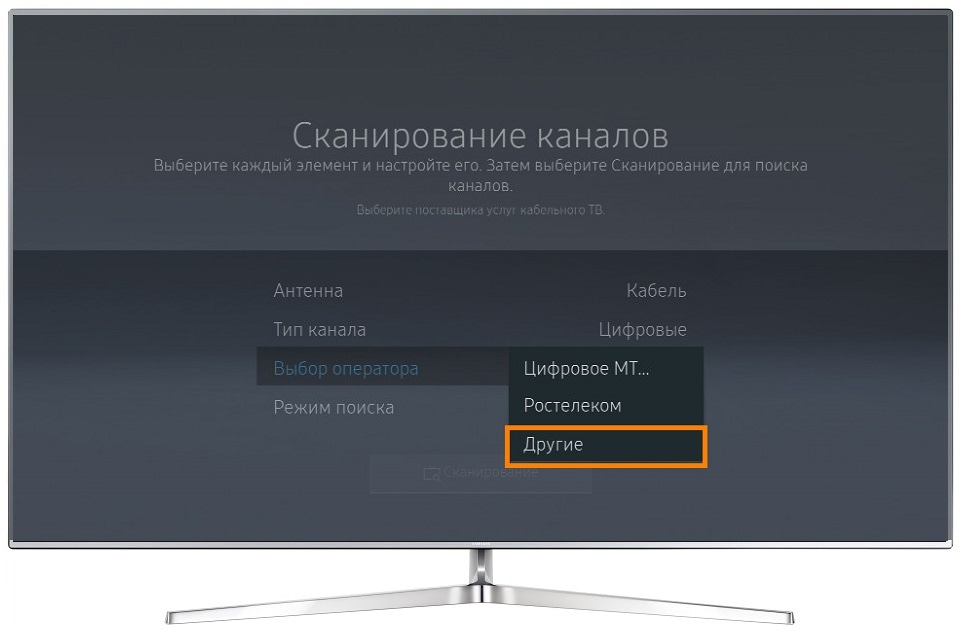
Режим поиска — Полный .
Выберите Сканирование для начала поиска каналов.
Дождитесь завершения автонастройки.
Когда автонастройка закончится, выберите Закрыть .

Для выхода из меню нажмите кнопку Return на пульте.
Нажмите здесь, чтобы узнать об автонастройке на телевизоре J-серии
Подключите провод от антенны к разъему AIR/CABLE .

Выберите источник: нажмите кнопку Source , выберите ТВ .
Войдите в меню телевизора: в зависимости от пульта нажмите либо кнопку Menu , либо кнопку Menu/123 и выберите Меню на экране телевизора.
Телевизор может получать бесплатные (эфирные) каналы по общедомовой (стоит на крыше и ей пользуется весь дом), комнатной антенне (переносная антенна, обычно выглядит как два металлических прута) или от кабельного оператора (может использоваться общедомовая антенна или отдельный провод). Если вы не знаете, какое именно у вас телевидение, обратитесь в управляющую домовую компанию.
В пункте Антенна выберите:
Антенна (если используете общедомовую или комнатную антенну)

или Кабель (если используете кабельное телевидение).
Выберите тип каналов — Цифровые .

Если настраиваете кабельное телевидение, установите:
Выбор оператора — Другие

Режим поиска — Полный .
Выберите Сканирование для начала поиска каналов.
Дождитесь завершения автонастройки.
Когда автонастройка закончится, выберите Закрыть .

Для выхода из меню нажмите кнопку Return на пульте.
Нажмите здесь, чтобы узнать об автонастройке на телевизоре H-серии
Подключите провод от антенны к разъему AIR/CABLE .

Выберите источник: нажмите кнопку Source , выберите ТВ .
Войдите в меню телевизора: в зависимости от пульта нажмите либо кнопку Menu , либо кнопку Keypad и выберите Menu на экране телевизора.
Выберите Автонастройка , затем еще раз Автонастройка .
Телевизор может получать бесплатные (эфирные) каналы по общедомовой (стоит на крыше и ей пользуется весь дом), комнатной антенне (переносная антенна, обычно выглядит как два металлических прута) или от кабельного оператора (может использоваться общедомовая антенна или отдельный провод). Если вы не знаете, какое именно у вас телевидение, обратитесь в управляющую домовую компанию.
В пункте Антенна выберите:
Антенна (если используете общедомовую или комнатную антенну)

или Кабель (если используете кабельное телевидение).
Выберите тип каналов — Цифровые .

Если настраиваете кабельное телевидение, установите Режим поиска — Полный .
Выберите Сканирование для начала поиска каналов.
Дождитесь завершения автонастройки.
Когда автонастройка закончится, выберите Закрыть .

Для выхода из меню нажмите кнопку Return на пульте.
Нажмите здесь, чтобы узнать об автонастройке на телевизоре F-серии
Подключите провод от антенны к разъему AIR/CABLE .

Выберите источник: нажмите кнопку Source , выберите ТВ .
Войдите в меню телевизора: в зависимости от пульта нажмите либо кнопку Menu , либо кнопку More и выберите Menu на экране телевизора.
Выберите Автонастройка , затем еще раз Автонастройка .
Телевизор может получать бесплатные (эфирные) каналы по общедомовой (стоит на крыше и ей пользуется весь дом), комнатной антенне (переносная антенна, обычно выглядит как два металлических прута) или от кабельного оператора (может использоваться общедомовая антенна или отдельный провод). Если вы не знаете, какое именно у вас телевидение, обратитесь в управляющую домовую компанию.
В пункте Антенна выберите:
Антенна (если используете общедомовую или комнатную антенну)

или Кабель (если используете кабельное телевидение).
Выберите тип каналов — Цифровые .

Если настраиваете кабельное телевидение, установите Режим поиска — Полный .
Выберите Сканирование для начала поиска каналов.
Дождитесь завершения автонастройки.
Когда автонастройка закончится, выберите Закрыть .

Для выхода из меню нажмите кнопку Return на пульте.
Нажмите здесь, чтобы узнать об автонастройке на телевизоре E-серии
Подключите провод от антенны к разъему AIR/CABLE .

Выберите источник: нажмите кнопку Source , выберите ТВ .

Войдите в меню телевизора: нажмите кнопку Menu на пульте телевизора.
Проверьте, что в пункте Антенна установлено значение Антенна . Если выбрано другое значение, выберите Антенна .
Выберите Автонастройка , затем еще раз Автонастройка .
Телевизор может получать бесплатные (эфирные) каналы по общедомовой (стоит на крыше и ей пользуется весь дом), комнатной антенне (переносная антенна, обычно выглядит как два металлических прута) или от кабельного оператора (может использоваться общедомовая антенна или отдельный провод). Если вы не знаете, какое именно у вас телевидение, обратитесь в управляющую домовую компанию.
В пункте Антенна выберите:
Антенна (если используете общедомовую или комнатную антенну) и Цифровые ,

или Кабель (если используете кабельное телевидение) и Цифровые .

Нажмите Далее .
Если настраиваете кабельное телевидение, установите Режим поиска — Полный и нажмите Далее .
Дождитесь завершения автонастройки.
Когда автонастройка закончится, выберите ОК .

Для выхода из меню нажмите кнопку Return на пульте.
2. Если телевизор не находит каналы
Если телевизор не нашел ни одного канала — проблема в сигнале. Проверьте:
- Не поврежден ли кабель и плотно ли он подключен к телевизору;
- Правильно ли установлена и настроена антенна;
- Правильно ли выбран источник сигнала: кабель или антенна. Попробуйте найти каналы сменив тип источника в пункте №8 с Антенна на Кабель или наоборот;
- Поддерживает ли телевизор стандарт DVB-T2 — цифровые каналы на территории РФ работают только в этом стандарте.
Стандарт DVB-T2 поддерживают некоторые ТВ Samsung E-серии (у которых код модели заканчивается на цифру 7, например, UE40ES6547) и все ТВ Samsung начиная с F-серии (2013 год выпуска и позже).
Если самостоятельно настроить не получается, обратитесь в службу поддержки.
3. Если телевизор не поддерживает стандарт DVB-T2
Вы не сможете смотреть цифровые каналы. Решить проблему просто — купите приставку DVB-T2. Ее средняя цена — 1000 рублей на начало 2021 года.
4. Где взять частоты для настройки каналов вручную
Вы можете настроить каналы вручную, задав им необходимые частоты. Список частот зависит от вашего оператора телевидения и региона. Обычно он опубликован на сайте оператора телевидения. Например, список каналов и частот у Ростелекома .
Уточнить, какая компания предоставляет вам услуги телевидения, вы можете в управляющей компании.
5. Как настроить спутниковое телевидение
Настройка спутникового телевидения отличается от настройки эфирного или кабельного телевидения. Воспользуйтесь отдельной статьей ниже.
Чтобы смотреть IPTV и всё заработало, нужно купить правильное оборудование и верно его настроить. Рассмотрим подробно виды оборудования и пошаговую настройку.
Для доступа к интерактивному телевидению от ПАО «Ростелеком», компания предлагает 2 вида оборудования:
- IPTV приставки;
- Приставки для доступа к сервису интерактивного телевидения Wink.
На начало ноября 2019 провайдер предлагает 8 разновидностей приставок. Сравним их характеристики в таблице.
Сравнительный анализ модельного ряда ТВ-приставок ПАО «Ростелеком»
| Название | Видео-форматы | Аудио-форматы | Максимальное разрешение | Беспроводной модуль Wi-Fi | Оперативная память, МБ | Встроенная память, МБ | Цена, руб |
| IPTV SML-482 Base Wi-Fi | MPEG-2, MPEG-4 Part 2, H.263, H.264/MPEG-4 AVC, VC-1 | MPEG1/2, MP3, AAC, AC3, WMA | Full HD | 802.11n 2.4 GHz | 512 | 256 | 3990 |
| PTV SML-5050 | UHD H.265, H.264, MPEG-2, MPEG-4 Part 2, H.263, VC-1 | AAC, HE-AAC, Dolby Digital, Dolby Digital Plus, MPEG1/2, MP3 | 4K | 802.11n/ac 2.4 GHz / 5GHz | 512 | 256 | 3590 |
| Приставка IPTV HD mini | MPEG-2 ISO/IEC 13818 MPEG-4 AVC H.264/H.263 | MPEG (Layer 1,2,3), PCM, AC3, AAC | Full HD | – | 512 | 256 | 3590 |
| PTV IP HDTV Motorola VIP1003G | – | 512 | 256 | 3600 | |||
| IPTV RT STB HD | – | 256 | 256 | 3590 | |||
| IPTV SMATLABS SML-292 | – | 512 | 256 | 3590 | |||
| IPTV Sercomm STB 122A STB Android | 2.4 / 5 GHz 802.11 b/g/n/ac dual band 2*2 MIMO | 8192 | 2048 | 4500 | |||
| IPTV SuperWave IP6003 STB Android | 8192 | 2048 | 4500 |
На оборудование, которое предоставляет ПАО «Ростелеком», распространяется гарантия.
Стоимость приставок не различается друг от друга более чем на 1000 рублей. Функционал отличается наличием оперативной и встроенной памяти, беспроводным модулем, разрешением и форматами отображаемого видео.
Для работы с интерактивным ТВ Ростелеком предлагает 2 комплекта аппаратуры:
Дополнительно к ТВ аппаратуре провайдер предлагает полезные аксессуары:
- Пульт ДУ Wink Wave для телевизора и приставки за 350 рублей.
- PLC—RT500 адаптеры по 1400 рублей за 1 шт. даже при покупке комплектом из 2 штук. С помощью адаптера сетевой сигнал передается по электросети дома. Благодаря этому исчезает необходимость вести сетевые провода для передачи сигнала внутри помещений.
При заказе тарифных планов компании можно арендовать приставку за 99 рублей в месяц.
Схема подключения
Схема подключения телевизионных приставок стандартна для любых провайдеров и всех типов оборудования. Она состоит из 3 элементов:
- маршрутизирующее оборудование подключено к внешней сети провайдера через WAN-порт;
- ТВ-приставка подключена к роутеру через LAN-порт, который указан в настройках IPTV маршрутизирующего оборудования;
- Телевизор подключен к приставке с помощью HDMI, LAN или AV разъема.
Вместо LAN-соединения сетевым шнуром современные приставки поддерживают и беспроводные подключения через Wi-Fi стандарты, работающие на частотах 2.4 и 5 ГГц.
Во время подключения также придется:
- настроить роутер так, чтобы работал, и интернет, и ТВ;
- настроить IPTV-приставку.
Кроме того, ПАО «Ростелеком» предлагает схему подключения, которая исключает приставку из цепи, т.е. маршрутизатор подключается напрямую в телевизор через LAN порт или с помощью беспроводных модулей Wi-Fi на 2.4 и 5 ГГц. Телевизор получает сигнал со специального онлайн-сервиса провайдера
Благодаря онлайн-сервису вы также можете пользоваться ТВ-услугой через ПК, ноутбуки, планшеты или смартфоны. Сервис открывается через обычный браузер. Приложение Wink для Android доступно в Google Play Market, а для IOS – в App Store.
Настройку роутера для IP телевидения нужно делать в том порядке, в котором описано в предыдущем разделе. Рассмотрим, что делать, после того как вы подключили и настроили проводной интернет, подробнее:
После этого приступайте к настройке телевизионной приставки.
Настройка ТВ от Ростелекома
После настройки роутера остается ввести пару логин-пароль из договора в настройках приставки. Окно для ввода запустится сразу же при первом запуске приставки. Для ввода используйте пульт дистанционного управления.
- HDMI, разъем для высококачественной передачи аудио и видеосигнала. Разработчики устанавливают несколько разъемов этого типа, поэтому перед выбором запомните номер порта, в который вставлена приставка.
- AV, в простонародии этот разъем называют тюльпан. Он позволяет передавать, как аудио, так и видеосигнал, но в разные разъемы. Качество передачи хуже, чем для HDMI, но AV-кабели дешевле. Через данный вид разъема возможна передача аналогового сигнала.
- LAN – классический недорогой сетевой шнур для передачи данных в цифровом виде.
Телевизор лишь отображает то, что обрабатывает и запускает приставка. Чтобы не пользоваться двумя пультами одновременно, синхронизируйте пульт ДУ от приставки IPTV с телевизором.
Настройка пульта и его синхронизация
ПАО «Ростелеком» активно продвигает платформу интерактивного телевидения Wink. К ней в комплекте с оборудованием или отдельно идет пульт дистанционного управления Wave. Его можно синхронизировать не только с приставкой, но и с телевизором вне зависимости от его марки или модели. Для этого подключите телевизор к приставке, запустите оба устройства и следуйте инструкции:
- Удерживайте сочетание клавиш «ОК» + «ТВ» на пульте пока индикатор на телевизоре не загорится дважды.
- Укажите цифровой код, он универсален – «911».
- Переключайте каналы пультом. Если вы все сделали верно, через несколько нажатий телевизор выключится.
- Нажмите «ОК». ТВ мигнет дважды, если синхронизация удалась.
Если синхронизация с помощью универсального кода не получилась, найдите код для конкретной модели телевизора в документации к приставке или пульту. Далее действуйте по инструкции:
- Нажмите и удерживайте кнопки «ОК» и «ТВ» пока светодиод на телевизоре не мигнет дважды. Это займет около 3 секунд.
- Введите выбранный код. Индикатор телевизора мигнет дважды. Если он этого не сделал, проверьте наличие другого кода для этой модели и пройдите шаги 1-2 заново.
При затруднениях в настройке, позвоните по бесплатному телефону ПАО «Ростелеком» 8 800 1000 800.
Если задержать кнопки ОК и ТВ 3 секунды и ввести код 997 затем, то пульт ДУ рассинхронизируется с телевизором.
Как настроить каналы на телевизоре
После ввода логина и пароля из договора с провайдером, система автоматически отобразит весь спектр возможностей. Настраивать общий список телеканалов не нужно, он уже есть.
Телевизионные каналы и иные возможности отображены в виде понятной графической плитки с картинками и подписями. Для удобства каналы также разбиты по тематикам:
Все каналы и их категории предопределены тарифным планом. Только список любимых каналов пользователь заполняет самостоятельно.
Выбираем любимые каналы
Каждый канал можно добавлять или удалять из списка любимых. Для этого:
Теперь добавленный канал доступен из отдельного списка.
Блокируем канал от детей
ПАО «Ростелеком» предусмотрел услугу «Родительский контроль» для абонентов. Чтобы включить ее:
- Откройте пункт «Настройки» из меню приставки.
- Откройте пункт «Мои настройки.
- Выберите «Уровень доступа».
- Выберите уровень доступа, который нужно настроить. Варианты отталкиваются от потенциального возраста детей.
- Вернитесь в раздел «Настройки».
- Выберите «Управление профилями».
- Нажмите «Редактировать», чтобы установить настройки доступа, в т.ч. PIN-код, когда его спрашивать и отдельный код для покупки фильмов.
- В подразделе «Родительский контроль» установите, к каким конкретно каналам нужно закрыть доступ. Список каналов указан в пункте «Доступ к каналам» и представляет из себя перечень, где напротив каждого названия указан статус канала – «Разрешено», «Разрешено без PIN-кода» или «Запрещено».
Отдельные настройки можно устанавливать для детей от 3, 6 и 12 лет.
Разблокируем закрытые каналы
Каналы, заблокированные вследствие отсутствия в выбранном тарифном плане, появляются автоматически со сменой тарифа. Некоторые неактивные каналы списка будут сразу указывать, какой подписчики не хватает для их просмотра.
Каналы, которые не работают из-за неактуальной версии прошивки, можно вернуть обновив ПО приемника.
Каналы, которые не работают из-за включенной функции родительского контроля можно удалить из запрещенных так же, как они были туда добавлены. Алгоритм добавления мы подробно описали в предыдущем разделе.
Удаляем ненужные каналы
Удаляются каналы так же, как и запрещаются:
- Откройте настройки в меню приставки.
- Выберите пункт «Управление профилями».
- Нажмите «Редактировать».
- Выберите «Родительский контроль».
- Нажмите «Доступ к каналам»
- Листайте и запрещайте ненужные или неактивные каналы. После запрета они не будут отображаться в общем списке.
Настройки, введенные таким образом, актуальны для конкретного профиля. Конфигурации для детей от 3, от 6 и от 12 лет нужно вводить отдельно.
Возможные проблемы при настройке
Если вы думаете, что все настроили верно, а телевидения нет, не спешите искать другого поставщика услуг. Сперва проверьте проблемы по нашему списку:
Если ничего не получается, попробуйте 2 способа решения проблем:
Провайдер ПАО «Ростелеком» предлагает интересные тарифные планы с разными ценниками и наборами каналов. Освоиться и установить необходимое оборудование не сложно – следуйте нашим советам и смотрите ТВ без рекламы.
Технический прогресс не стоит на месте, новые технологии приходят в наши дома, и если совсем недавно для того, чтобы смотреть много телевизионных каналов, приходилось устанавливать громоздкую тарелку на балкон или крышу дома, то сейчас для этого достаточно только одного провода или даже беспроводного соединения. Так, Ростелеком предлагает своим клиентам услугу цифрового интерактивного телевидения, которое по своим возможностям и качеству картинки превосходит спутниковое ТВ. IPTV – это неизменно качественное изображение Full HD и возможность настраивать каналы под собственное расписание.
Для подключения к интерактивному ТВ понадобится специальная приставка, которую можно приобрести самостоятельно, либо оформить аренду у провайдера. Компания «Ростелеком» на этом рынке давно, и в преимущества предоставления услуг следует отнести настройку пользовательского оборудования под ключ, в любом случае даже самостоятельное подключение будет максимально простым и быстрым.
Подключение IPTV Ростелеком с помощью TV-приставки
Устройство, которое предоставляет Ростелеком, – это компактная приставка для просмотра сотен каналов. Такой способ подключения имеет множество преимуществ перед эфирными антеннами и спутниковыми тарелками.
- Пользователь всегда получает качественное изображение и звук, а при наличии поддержки телевизором технологии 3D ещё и объёмное изображение.
- Есть возможность управлять просмотром, и не только регулировать звук и цвет, но и ставить передачу на паузу, перематывать вперёд и назад, а также смотреть передачи, которые транслировали некоторое время назад, если вы на них не успели.
- В распоряжении пользователя огромная библиотека художественных и мультипликационных фильмов.
- Возможность просмотра телеканалов на разных устройствах, в том числе на компьютере или смартфоне.
- Наличие функции родительского контроля. Полезно, когда дома маленькие дети.
Как правило, технические специалисты устанавливают и настраивают приставку полностью под ключ. Однако в некоторых случаях делать это пользователю приходится самостоятельно. И чтобы процесс прошёл быстро и успешно, необходимо знать, как это делается.
Комплектация
Вы подписали договор, приобрели приставку. Для начала нужно разобраться в комплектации – что входит в состав оборудования, достаточно ли этого для подключения.
- Собственно сама приставка.
- Адаптер питания.
- ПДУ в комплекте с батарейками.
- Кабель HDMI, кабель VGA (также называют тюльпанами), коммутационный кабель.
- Конвектор SCART.
- Сопроводительная документация с гарантийным талоном.

Внимание! Разнообразие кабелей позволит подключать даже относительно древние телевизоры.
Если какие-то компоненты в комплекте отсутствуют, следует сразу связаться с компанией по номеру клиентской службы.
Подключение приставки
Приставка, или интерактивный ресивер, подключается довольно быстро и просто, поскольку в устройстве прошиты все необходимые настройки. Что понадобится для того, чтобы каналы стали доступны:
- роутер либо сетевой кабель из подъезда в квартиру;
- телевизионная приставка;
- сам телевизор;
- кабель для соединения телевизора с приставкой;
- адаптер питания, чтобы включить приставку.
Сейчас рассмотрим процедуру подключения и настройки приставки для начала просмотра интерактивного телевидения.
- Для начала необходимо подсоединить сетевой кабель к приставке (либо провод от роутера).
- Затем подключить приставку к телевизору с помощью одного из кабелей (HDMI, VGA), если телевизор старый, то использовать переходник SCART. Максимально качественное изображение даёт подключение по HDMI.
- Теперь подключаем к приставке адаптер питания и включаем его в розетку.
- Всё, подключение завершено.

Разъёмы на задней грани приставки имеют подписи, так что ошибиться будет очень трудно.
Важно! Соблюдайте правильность подключения тюльпанов соответственно цвету. Жёлтый тюльпан в жёлтое гнездо, красный в красное, белый в белое.
Настройка приставки
После подключения приставки к телевизору и кабелю сигнала от провайдера (или роутеру) необходимо настроить сам просмотр телеканалов.
- Включаем телевизор.
- Переключаем телевизор его пультом в режим видеосигнала (либо AV, либо HDMI, в зависимости от того, куда вы подключали приставку).
- На экране телевизора отобразится логотип Ростелекома.
- Автоматически запустится сканирование нового оборудования, оно может продлиться несколько минут.
- Устаревшая версия ПО автоматически обновится, что потребует ещё некоторого времени.
- После проверки и обновления на экране отобразится окно для ввода логина с паролем. Вводим их с помощью пульта, данные берём из договора.
- При правильно введённых данных вам откроется меню программного обеспечения для просмотра iptv.
- В некоторых случаях система запросит PIN, просто вводим четыре нуля или четыре единички. Если «пин» не подошёл, то звоним на: 88001000800, вам подскажут, какой номер вводить.
Настройка пульта приставки
Вместе с ТВ-приставкой пользователь получает ПДУ (дистанционку), и он работает изначально только с приставкой, а если нужно что-то подрегулировать на телевизоре, приходится брать второй пульт. Это не всегда удобно, поэтому многие пользователи стараются так настроить пульт от приставки, чтобы с его помощью можно было управлять и некоторыми функциями телевизора. Если правильно настроить, то одним пультом можно включать ТВ, регулировать громкость, яркость, одновременно управлять функциями интерактивного телевидения.
Пульт настраивается (и подстраивается под телевизор, синхронизируется) в двух режимах:
- в автоматическом;
- в ручном режиме (с использованием кодов для разных моделей телевизоров).
Наиболее простой вариант – это автоматический режим настройки и синхронизации. Для этого пользователь осуществляет следующие манипуляции:
- Одновременно зажимаем на пульте [ОК], [TV] .
- Далее набираем 991.
- На экране появится список кодов, стрелками выбираем подходящий. Как только вы попали на него, телевизор перезагрузится (выключится).
- Теперь телевизор можно включить пультом от приставки.
- Сохраняем настройки кнопкой [ОК], пока не замигает индикатор.
- Всё, синхронизация завершена.
Если автоматический режим не сработал (бывает, что данной модели телевизора в базе нет), то следует открыть документацию по телевизору и найти там код. Можно также обратиться в клиентскую службу провайдера.
Внимание! Коды можно найти на сайте провайдера, в разделе поддержки оборудования для интерактивного ТВ. Заранее посмотрите точную модель вашего телевизора, чтобы найти подходящий код.
Что касается ручного режима настройки, то он тоже несложный, но для этого вы уже должны знать код для вашего телевизора.
IPTV без приставки
Абоненты Ростелекома могут получать услугу IPTV без специальной приставки, но в квартире должен быть проведён интернет.
- Скачиваем специальное приложение с сайта Zabava (делаем это с телевизора, если он поддерживает смарт-технологии).
- На сайте «Забава» регистрируем аккаунт, подтверждаем регистрацию через электронную почту.
- Выбираем свой регион.
- Присоединяем услугу интерактивного ТВ.
- Выбираем подписку, оплачиваем.
После этого цифровое телевидение доступно вам на любом устройстве, нужно только зайти под своим логином.
Подключение WiFi роутера
Этот вариант подключения практически ничего не меняет, только меньше проводов становится по квартире. Для этого нужен будет стандартный роутер с беспроводным интерфейсом либо устройство «медиамост» от провайдера (производитель «Моторола»). Приобретать данное оборудование придётся самостоятельно, провайдер не предоставляет его в комплекте с приставкой.
Подключение роутера простое: соединяем приставку с роутером через USB, телевизор с приставкой по HDMI. Здесь роутер работает как посредник, передавая сигнал от маршрутизатора к приставке. Однако сам роутер тоже придётся настроить, чтобы он мог получать сигнал от маршрутизатора провайдера. Для этого звоним в техподдержку и следуем указаниям специалиста.
Если использовать медиамосты от провайдера (Motorola), то сигнал будет устойчивее.
- Медиамосты подключаются к каждому устройству. Предварительно нужно отключить их от сети.
- Далее снова включить их в электросеть.
- Мосты начнут сканировать пространство и синхронизироваться.
- Как только индикаторы загорятся зелёным, подключение завершено.

При этом ничего не придётся настраивать дополнительно, всё работает автоматически (если оборудование покупали у провайдера).
Важно! Наиболее предпочтительный и надёжный вариант подключения – это Ethernet кабель.
Использование Power Line
При использовании PWC-адаптера сигнал подаётся от простой электросети, то есть из розетки.
- В Ростелеком покупаем адаптеры.
- Включаем в розетку, подключаем кабелем к роутеру, а также ТВ-приставке.
- Включаются все устройства, и пользователь наслаждается цифровым ТВ.

Ошибки IPTV: что они значат
В редких случаях в работе цифрового ТВ могут возникать ошибки, о которых система информирует пользователя соответствующими уведомлениями.
- Ошибка «Нет IP-адреса» означает, что нет подключения (не проходит сигнал) к серверу Ростелекома. В этом случае проверяем, есть ли интернет, если с ним всё в порядке, настраиваем роутер. Либо проверяем баланс: услугу могли просто отключить за неуплату.
- Работает только несколько каналов – это значит, что просрочена плата за цифровое ТВ, вам оставляют только базовые функции.
Чтобы приобщиться к миру цифрового интерактивного ТВ, нужно только подключить приставку, что сделать очень просто, если следовать вышеописанным рекомендациям. Кроме того, инструкция будет и в сопроводительной документации к приставке.
Увидев по телевизору рекламу бегущей строкой о том, что теперь нам доступно 57 цифровых каналов в отличном качестве, я, конечно же, сразу попыталась эти каналы настроить. Однако, не тут-то было – мой Samsung в автоматическом режиме нашёл всё те же 47 аналоговых каналов, которые нам по кабелю поставляет бывший оператор ТКТ, ныне «съеденный» «Ростелекомом».
На некоторое время я забыла об этом, однако, навязчивая реклама не давала покоя, и я решила разобраться в этой ситуации. Как всегда, Яндекс мне в помощь, и всё прояснилось. Оказалось, что для телевизоров Samsung при настройке нужно вручную ввести кабельные параметры поиска, и сами эти параметры тоже опубликованы.
Опишу весь процесс настройки, может быть, кому-то ещё пригодится.
Наживаем на пульте кнопку «Меню». Выбираем пункт «Трансляция» и видим на экране такую картинку:

В пункте «Антенна» выбираем «Кабель».

Переходим в «Автонастройку» и выбираем там «Кабельные параметры поиска»:

И вот теперь нужно вручную эти параметры ввести. Для кабельной сети ТКТ-Ростелеком эти параметры выглядят так:
конечная частота — 850000 МГц,
скорость передачи — 6956 KS/s,
Не обязательно начальную и конечную частоту указывать так точно – важно, чтобы начальная частота была не выше, а конечная не ниже приведённых значений.

Теперь запускаем автоматический поиск:

В результате будет найдено 144 цифровых телеканала и 3 радиостанции.
Разумеется, каждый раз искать работающие каналы методом перебора неудобно. Поэтому, мне пришлось потратить некоторое время, приводя в желаемый порядок список каналов. Блокировать или удалять недоступные каналы я не стала – просто воспользовалась функцией изменения номера каналов, и подняла все доступные каналы наверх списка в нужном мне порядке.
Выбираем пункт «Изменение канала». Помечаем нужный канал и выбираем пункт «изм.номера», теперь нужно ввести номер, под которым хотим видеть в списке канал.

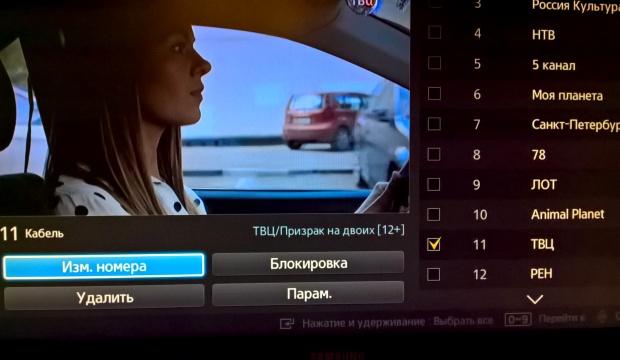
Старые аналоговые каналы телевизор сохранил под своими прежними номерами, а новые цифровые начал нумеровать снова с единицы – так что, после 47-го аналогового канала в списке следует 1-й цифровой. Телевизору это нисколько не мешает, мне тоже.
Пока смотрим «кабельную цифру», но если у «Ростелекома» слишком вырастут аппетиты, всегда можно отключиться и перейти на бесплатное эфирное цифровое телевидение.
Дециметровую комнатную антенну я на этот случай приобрела:

Выбрала компактную антенну с приятным дизайном:
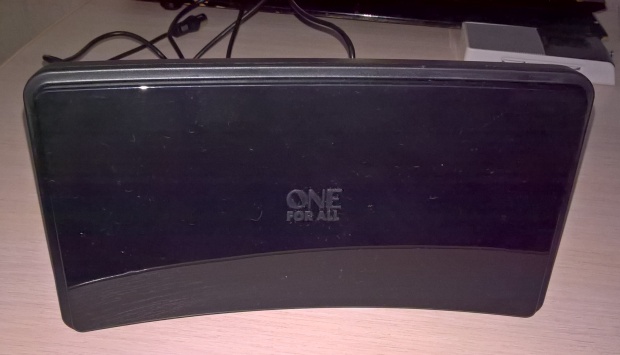
Размеры антенны примерно 20х10 см.
Телевизор без проблем и каких-либо дополнительных установок нашёл в автоматическом режиме обещанные 20 телеканалов и 3 радиостанции. Антенну пришлось поставить на подоконник и поискать наилучшее направление. Качество картинки оказалось вполне приличным. Однако, на следующий день приём с этого направления полностью прекратился, и антенну пришлось развернуть чуть ли не на 180 градусов. Так что, об уверенном приёме на комнатную антенну пока сказать не могу. Думаю, общедомовая антенна на крыше обеспечила бы более уверенный приём.
Цифровое TV на территории России появилось еще несколько лет назад и с тех пор активно используется. И это вполне понятно. Во-первых, выполнив настройку всего один раз, вам не нужно постоянно поправлять антенну или перенастраивать телевизор для того, чтоб посмотреть что-то другое. Во-вторых, у такого телевидения не бывает помех в виде полос или снега. Правда, если есть какие-то проблемы с сигналом, то посмотреть передачи вы не сможете.
Телевидение формата DТV весьма популярно среди населения. Если вы пожелаете подключить к своему телевизору бесплатные каналы, то вам не придется вызывать специалиста, так как сделать это сможет каждый. Главное, чтоб ваша модель поддерживала стандарты тюнера DVB-C.

Большинство устройств, выпущенных компанией Samsung, обладают такими стандартами. Это может быть как устаревшая модель, так и телевизоры Smart TV 6 серии. Поэтому сейчас мы расскажем о том, что следует делать, чтобы настроить цифровые каналы на Самсунг современных и более старых серий.
Настройка Samsung

После того, как все будет найдено, вы сможете смотреть доступные в вашем регионе цифровые и эфирные каналы.
Настройка Samsung Смарт ТВ
На телевизорах последней серии, обладающих функцией Смарт ТВ, настроить аналоговое телевидение проще. Для этого вам понадобиться выполнить меньшее количество действий.

- Зайдите в Меню и перейдите во вкладку «Трансляция», помеченную антенной;
- Теперь вам нужно выбрать «Автонастройку»;
- В следующем меню также выберите на «Автонастройку»;
- Нажмите на «Пуск»;
- В появившемся окне выберите полный режим поиска и перейдете в меню «Сканер»;
- Подождите пока телевизор не обнаружит все доступные каналы и нажмите «Закрыть».
Теперь вы можете наслаждаться просмотром ТВ.
Цифровое TV на территории России появилось еще несколько лет назад и с тех пор активно используется. И это вполне понятно. Во-первых, выполнив настройку всего один раз, вам не нужно постоянно поправлять антенну или перенастраивать телевизор для того, чтоб посмотреть что-то другое. Во-вторых, у такого телевидения не бывает помех в виде полос или снега. Правда, если есть какие-то проблемы с сигналом, то посмотреть передачи вы не сможете.
Телевидение формата DТV весьма популярно среди населения. Если вы пожелаете подключить к своему телевизору бесплатные каналы, то вам не придется вызывать специалиста, так как сделать это сможет каждый. Главное, чтоб ваша модель поддерживала стандарты тюнера DVB-C.

Большинство устройств, выпущенных компанией Samsung, обладают такими стандартами. Это может быть как устаревшая модель, так и телевизоры Smart TV 6 серии. Поэтому сейчас мы расскажем о том, что следует делать, чтобы настроить цифровые каналы на Самсунг современных и более старых серий.
Настройка Samsung

После того, как все будет найдено, вы сможете смотреть доступные в вашем регионе цифровые и эфирные каналы.
Настройка Samsung Смарт ТВ
На телевизорах последней серии, обладающих функцией Смарт ТВ, настроить аналоговое телевидение проще. Для этого вам понадобиться выполнить меньшее количество действий.

Компания Samsung постоянно обновляет модели телевизоров. Каждый выпуск отличается своими характеристиками. Но не всегда, получается, разобраться и настроить их правильно. При подключении к кабельному телевидению, оператор приходит и настраивает подключение. В других случаях это услуга платная. В таком случае можно самим настроить, но для этого нужно убедиться, что телевизор поддерживает эту функцию. Настраиваем по инструкции.
Как найти и настроить эфирные и кабельные каналы на телевизоре Samsung
После установки, настраиваем каналы.
Пошаговая инструкция:
- Открыть главное меню.
- Раздел «базовые настройки». Выбрать «Поиск и настройка телеканалов».
- Выбрать ручной или автоматический способ.
- Обнаружение каналов (займет несколько минут).
- «Сохранить».

Настройка в автоматическом режиме займет пару минут. На экране появится изображение.
Автоматическая настройка цифровых каналов Samsung
Технику Samsung называют «умной», из-за удобства автоматической настройки. Любой сможет настроить каналы, расставляя по алфавиту.
Первым делом нужно выбрать источник: кабель или антенна. Модели Smart TV рекомендуют провайдеры: Ростелеком, Триколор, НТВ+, Телекарта. Программа провайдера сформирована согласно оператору.
Для изменения каналов:

Запустить поиск каналов можно без пульта. Если модель телевизора Smart TV, то автоматическая настройка делается с телефона, мыши или клавиатуры.
Простой телевизор настраивают с помощью кнопок на передней панели.
Как настроить кабельное телевидение
Настройка кабельного телевидения возможна ручным или автоматическим способом. Обычно используют автоматическую установку. В таком режиме каналы находятся и закрепляются для последующего использования.
Перед подключением нужно проверить кабель.
Настройка в автоматическом режиме:
- Выбираем кнопку «Меню» на пульте.
- Нажимаем «Трансляция». «Источник сигнала». «Кабель».
- Нажимаем «Пуск».
- Несколько минут идет поиск каналов.
- «Сохранить».

Пользователь может менять каналы местами с помощью специальной кнопки на пульте от Samsung.
Как добавить местные аналоговые каналы
Если, при автоматической настройке, шел поиск цифрового и аналогового вещания, то настраивать местные каналы не нужно, они уже найдены. Или, если цифровые каналы настроены, то местные можно обнаружить дополнительно. Но не все телевизоры поддерживают ручную настройку местных каналов, тогда нужно пересканировать в режиме автонастройки.

Ручная настройка ТВ
Ручную настройку на старой модели, можно сделать самостоятельно. Нужно помнить, у старых моделей Samsung:
Ручная настройка. На самом деле ничего страшного, просто нужно внимательно все настроить.

Если не нашли те каналы, которые нужны, продолжаем поиск каналов. Прибавляем по 8000 кГц.
Так же можно регулировать изображение или звук. В разделе «Изображение» настраивают все параметры: яркость, контрастность и т.д. Отсортировать каналы в разделе «Трансляции». Поставить галочки на любимые каналы и «сохранить».
Если телевизор не находит каналы
При автонастройке каналов могут выявиться неполадки: плохое техническое соединение, плохая работа приставки или антенны.
Что нужно проверить:
Выбирают приставку в зависимости от расстояния вышки. Чем дальше расстояние, тем сильнее устройство.
Как настроить порядок каналов
Чтобы настроить порядок каналов:
- Открыть главное меню, выбрать «Трансляция» («Прямой эфир»).
- Перейти на правую сторону.
- Выбираем «Изменение».
- Удалить каналы, поставив галочки.
- Для замены каналов, нужно использовать стрелки на пульте.

Следуя алгоритму, можно легко настроить каналы по удобству. При замене каналов: канал с названием поменяет местами с другим каналом. Если у канала нет названия, то он будет перемещен в одну сторону сетки, и возможно иногда сбиваться. Тогда, настройку нужно делать снова.
У каждой модели телевизора Samsung свои особенности. И способ подключения и настройки зависит от года выпуска модели. Потребитель может сам настроить каналы или вызвать мастера.
Читайте также: